品牌型号:联想天逸510S 2020
系统:win10 1909 64位企业版
软件版本:Adobe Photoshop 2020
部分用户可能电脑型号不一样,但系统版本一致都适合该方法。
ps怎么去衣服上波点呢?下面一起来了解一下。
1、打开ps,导入素材,ctrl+j复制图层,使用钢笔工具,把衣服框选出来,ctrl+enter建立选区

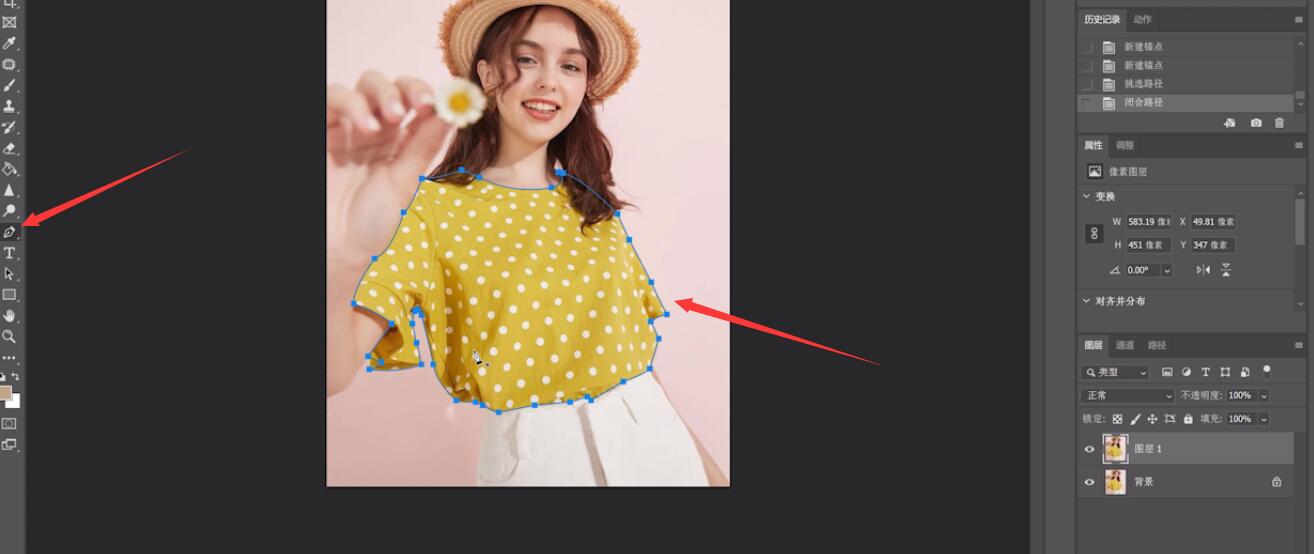

2、ctrl+j把衣服复制出来,将背景图层和图层1的小眼睛关闭,点击选择,色彩范围,颜色容差为46,点击确定
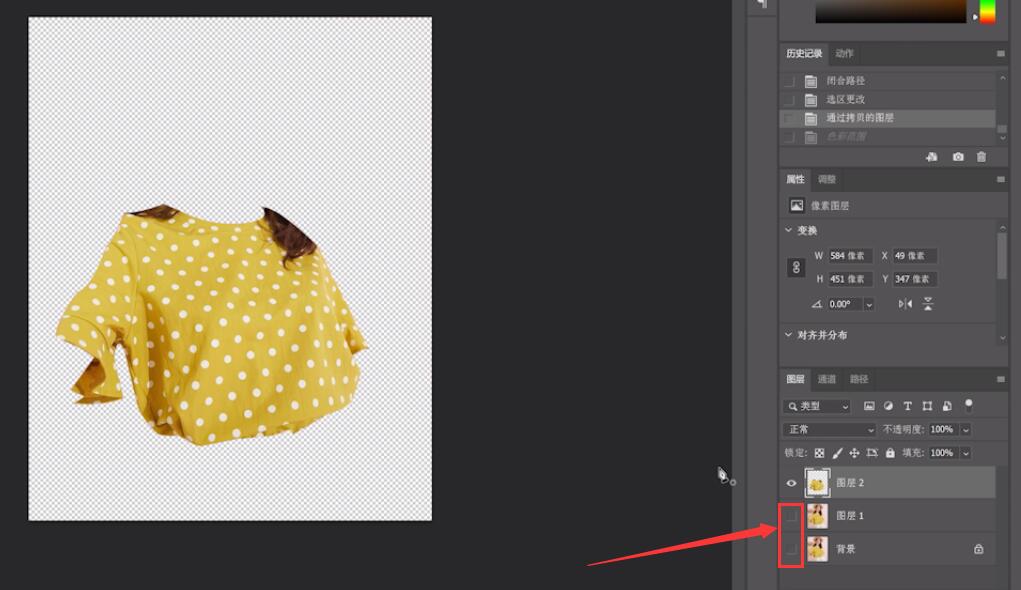

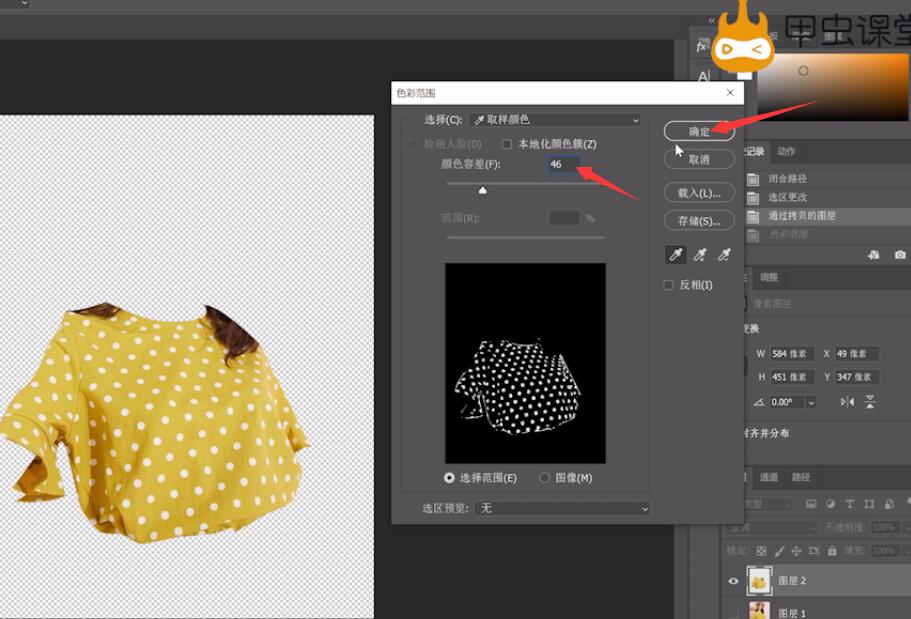
3、选择,修改,扩展,扩展量为2像素,点击确定,编辑,内容识别填充,点击确定,将图层1的小眼睛打开,ctrl+d取消选区
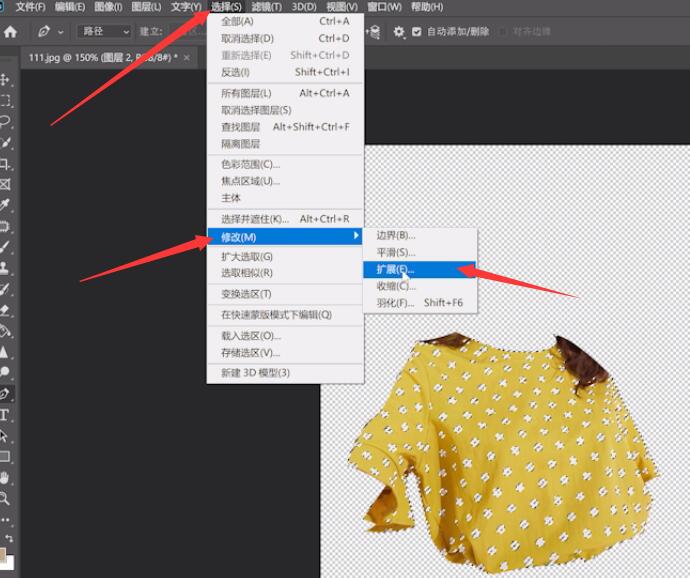
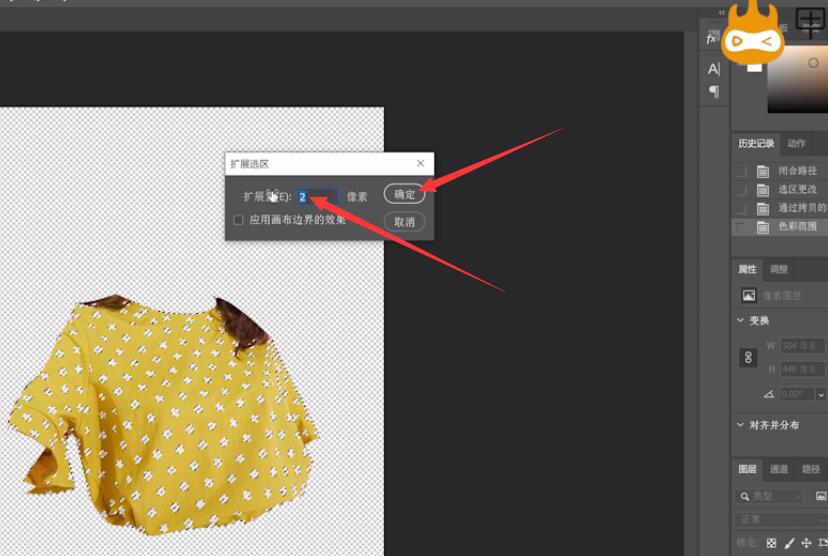
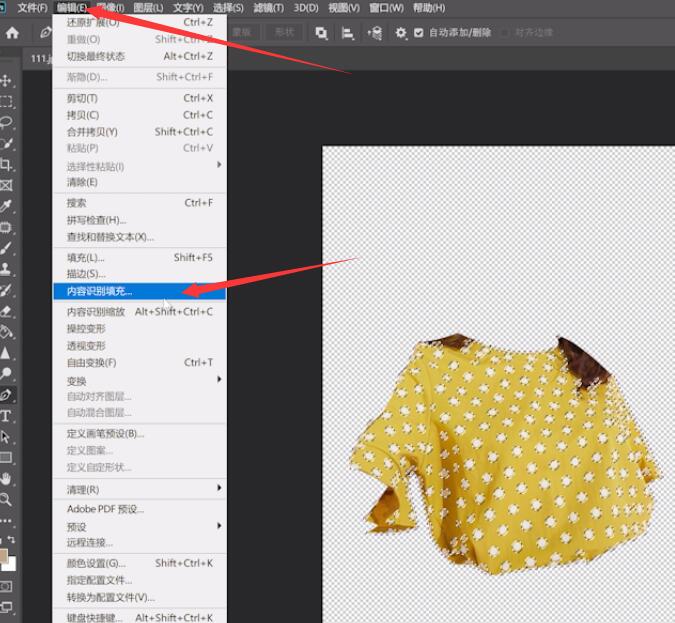
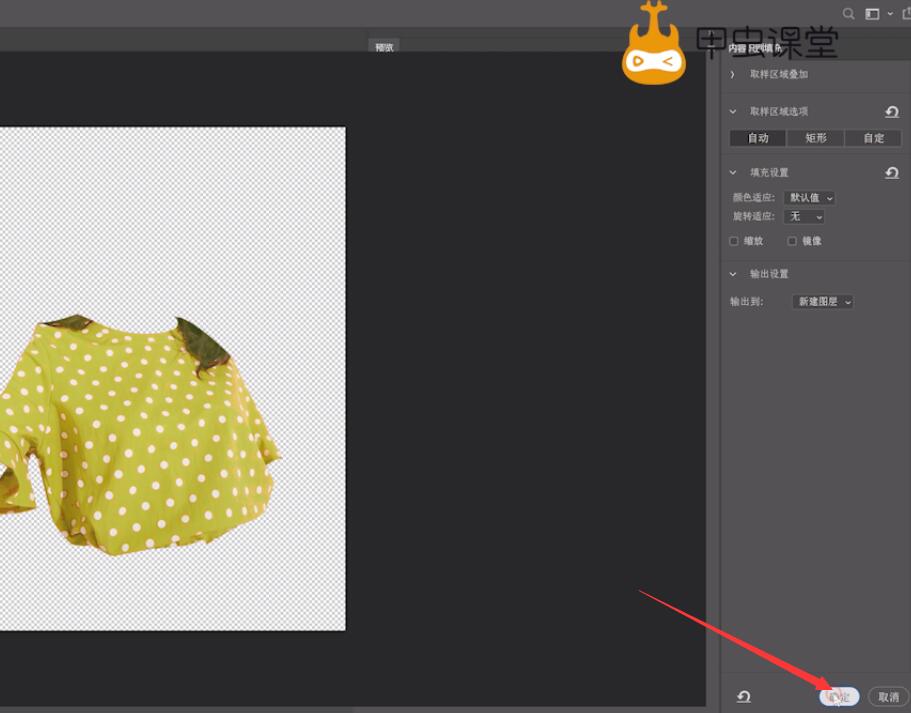
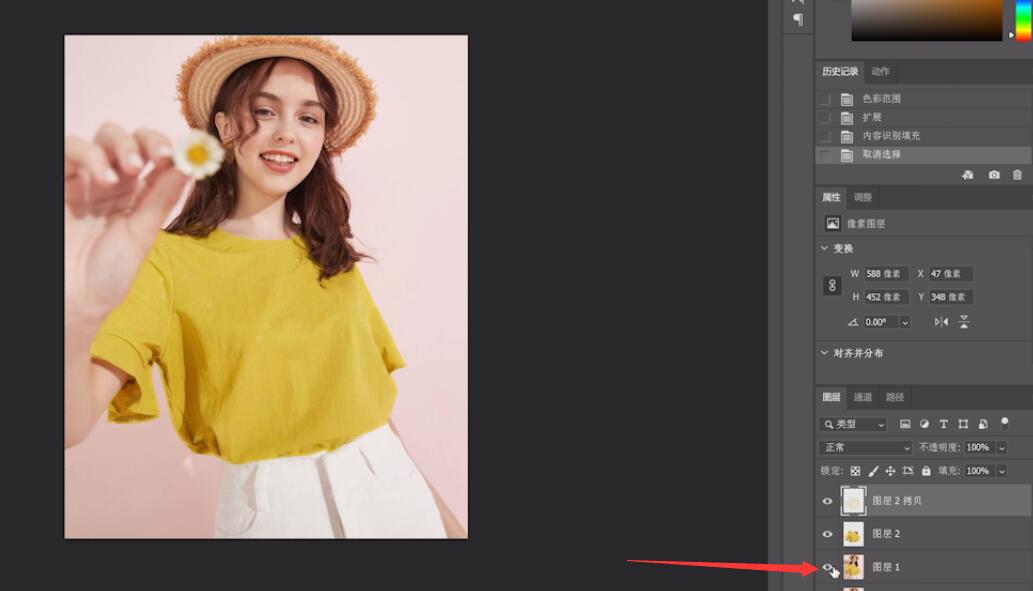
4、选择修补工具,将图层1,图层2和图层2拷贝按ctrl+e合并,将白点去除,选中白点移动到衣服干净的地方即可



以上就是ps怎么去除衣服上的波点的内容了,希望对各位有帮助。









全部回复
